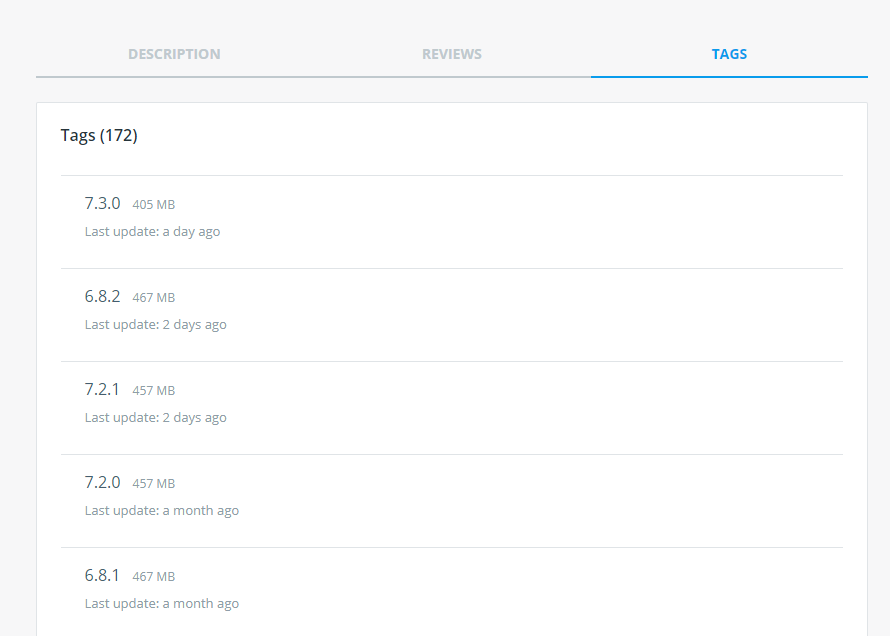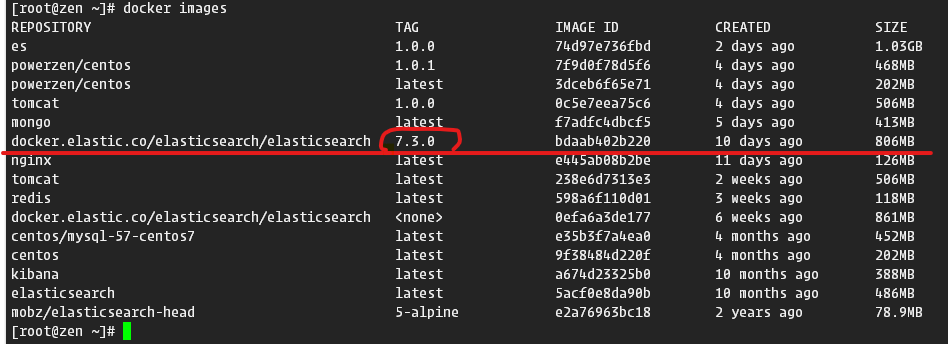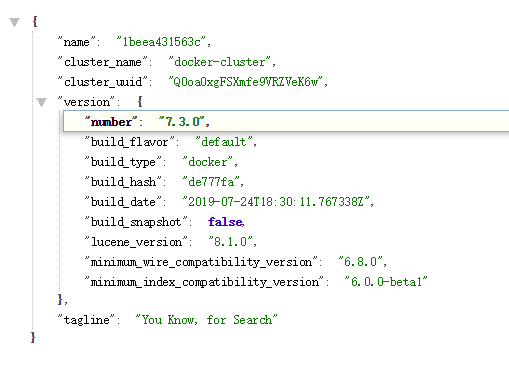创建索引
curl -XPUT 'http://localhost:9200/blogs' -d '
{
"settings": {
"number_of_shards": 3,
"number_of_replicas": 1
},
"mappings": {
}
}
添加数据(一)
curl -XPUT 'http://localhost:9200/blogs/_doc/{_id}' -d '
{
"title":"This is a article about Docker",
"category":"Docker Info",
}
修改数据(一)
curl -XPOST ' localhost:9200/blogs/user/1/_update' -d '
{
"doc":{
"category":"Docker anyone"
}
}
修改数据(二)
curl 'http://127.0.0.1:9200/blogs/_doc/1/_update' -d '
{
"script":{
"lang":"painless",
"inline":"ctx._source.hit += 10"
}
}'
修改数据(三)
curl 'http://127.0.0.1:9200/blogs/_doc/1/_update' -d '
{
"script":{
"lang":"painless",
"inline":"ctx._source.hits = params.hits",
"params":{
"hits":100
}
}
}'